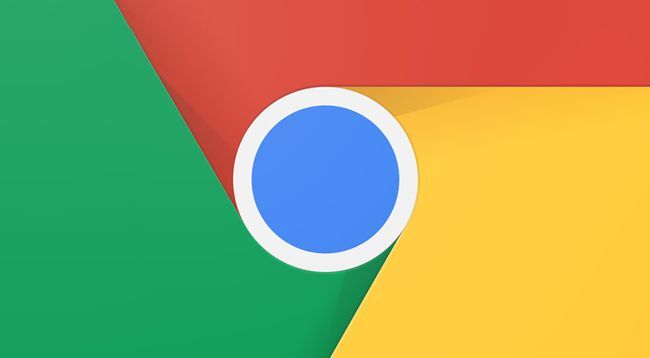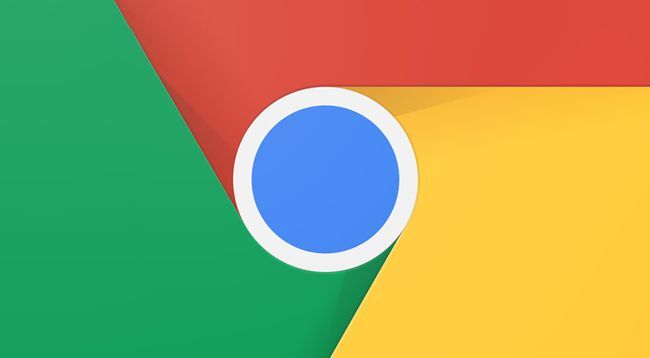
Chrome浏览器增强网页安全性,加入深度防护技术
在当今数字化时代,网络安全已成为人们日益关注的焦点。作为全球最流行的网络浏览器之一,Chrome不断引入新的技术和功能来提升用户的浏览体验和安全性。本文将详细介绍如何在Chrome浏览器中启用和使用深度防护技术,以确保您的在线活动更加安全。
一、更新Chrome浏览器至最新版本
确保您的Chrome浏览器是最新版本,因为每个更新版本都会包含最新的安全补丁和性能改进。点击浏览器右上角的三点菜单图标,选择“帮助”>“关于Google Chrome”。如果有可用的更新,Chrome会自动下载并安装。
二、启用安全浏览功能
Chrome的安全浏览功能可以警告您访问可能含有恶意软件或钓鱼内容的网站。要启用此功能,请按照以下步骤操作:
1. 打开Chrome浏览器,点击右上角的三点菜单图标。
2. 选择“设置”,然后在左侧栏中选择“安全和隐私”。
3. 向下滚动到“安全”部分,确保“安全浏览”选项已开启。
三、使用网站隔离功能
网站隔离是一项强大的安全功能,它可以防止一个网站上的攻击影响到另一个网站。以下是如何开启网站隔离的方法:
1. 在地址栏中输入“chrome://flags/enable-site-per-process”。
2. 将该功能的设置更改为“Enabled”。
3. 重新启动浏览器以应用更改。
四、启用增强型保护措施
Chrome提供了多种增强型保护措施,如安全DNS、沙盒技术和自动更新等。这些功能通常默认开启,但您可以检查并确认它们是否已激活:
1. 在Chrome浏览器中输入“chrome://settings/privacy”。
2. 在“安全”部分下,确保所有相关选项都已勾选,例如“使用安全DNS”(如果可用)。
五、定期清理浏览数据
定期清理浏览数据可以帮助减少潜在的安全风险,并保持浏览器的最佳性能。执行以下步骤来清除缓存、历史记录和Cookie:
1. 点击Chrome右上角的三点菜单图标,选择“更多工具”>“清除浏览数据”。
2. 选择时间范围(建议选择“全部时间”),然后勾选需要清除的项目。
3. 点击“清除数据”按钮完成操作。
六、安装可信的安全扩展程序
为了进一步增强安全性,您可以从Chrome网上应用店安装一些可信的安全扩展程序,如广告拦截器、密码管理器和反恶意软件工具。只从官方商店下载,并仔细阅读用户评价和权限要求。
通过遵循上述步骤,您可以显著提高Chrome浏览器的安全性,享受更加安心的浏览体验。请记住,网络安全是一个持续的过程,保持警惕并定期检查您的安全设置是非常重要的。希望这篇教程能帮助您更好地保护自己的网络隐私和安全。